В Windows 10 Pro Панель управления является одной из частей интерфейса самой операционной системы. Используя Панель управления можно управлять некоторыми функциями операционной системы.

Классическая панель управления в Windows 10 состоит из 8 категорий. Каждая категория представлена в виде апплета то есть значка с помощью которого запускается необходимое приложение и с помощью его выполняются выбранные задачи. Эти апплеты имеют расширение .cpl. Обычно стандартная Панель управления Цindows 10 открывается по категориям но можно открыть сразу все элементы Панели управления Windows 10. Для этого достаточно нажать на пункт Просмотр и выбрать Мелкие значки.

Открыть Панель управления в Windows 10 можно несколькими способами:
Через быстрый поиск
На панели задач с левой стороны около кнопки Пуск имеется иконка в виде лупы.

Эта иконка в виде лупы запускает встроенное приложение быстрый поиск. В быстром поиске нужно внизу в строку вписать Панель управления и тогда сразу в верхней части приложения отобразится иконка с помощью которой можно запускать Панель управления. Чтобы зайти в Панель управления Windows 10 нужно навести курсор на появившуюся иконку и нажать левую кнопку мыши.
Через пуск
Чтобы открыть Панель управления на виндовс 10 нужно найти его в Пуске. Кнопка Пуск расположена в нижней левой части экрана на Панели задач.

Нажимаете Пуск и с помощью ползунка расположенного справа спускаетесь в самый низ где находите пункт Служебные Windows. Наводите курсор на этот пункт Служебные-Windows и нажимаете левую кнопку мыши.

Откроется список служебных приложений где находится Панель управления в виндовс 10. Чтобы запустить Панель управления Windows 10 вам нужно в этих приложениях найти Панель управления и навести на неё курсор, а затем нажать левую кнопку мыши.
Через приложение Выполнить
На клавиатуре нажимаете сразу две клавиши Win+R.

После этого откроется контекстное меню.

В этом контекстном меню выбираете пункт Выполнить.
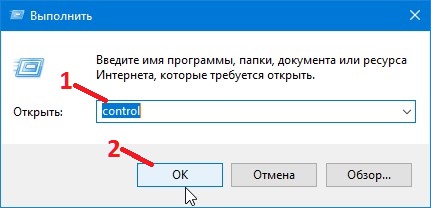
Откроется окошко в котором чтобы произвести вызов Панели управления Windows 10 нужно в строку вписать команду control, а затем нажать на кнопку ОК.
Через командную строку
Запускаете командную строку нажав на кнопку Пуск — Служебные Windows — Командная строка. Откроется командная строка.

Теперь чтобы запустить Панель управления Windows 10 через командную строку нужно вписать команду start control, а затем нажать на клавиатуре клавишу Enter.
Через Диспетчер задач
Запускаете Диспетчер задач например нажав на клавиатуре одновременно три клавиши Ctrl+Shift+Esc.

Если Диспетчер задач откроется в закрытом виде то его нужно раскрыть нажав внизу на Подробнее.
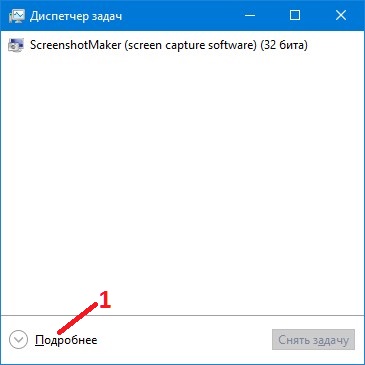
Затем в раскрывшемся Диспетчере задач нажимаете на Файл — Запустить новую задачу.

Запустится приложение Создание задачи.
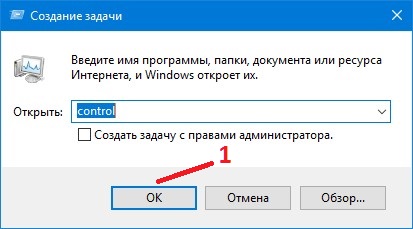
В этом приложении вписываете команду control, а затем нажимаете на кнопку ОК.
Через ярлык на рабочем столе
В первую очередь нужно в Windows 10 панель управления на рабочий стол вывести, а для этого нужно сперва открыть параметры. Чтобы открыть параметры нажимаете на кнопку Пуск, а затем на значок в виде шестерёнки.

В параметрах нужно открыть категорию Персонализация.

Затем выбрать пункт Темы и найти в самом низу строку Параметры значков рабочего стола.

Откроется окошко под названием Параметры значков рабочего стола.
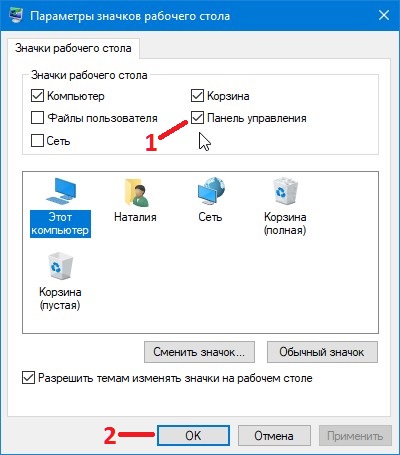
В этом окошке ставите галочку у пункта Панель управления и нажимаете кнопку ОК. После этого у вас на рабочем столе появится ярлык Панель управления Windows 10 с помощью которого можно будет производить быстрый запуск Панели управления Windows 10.